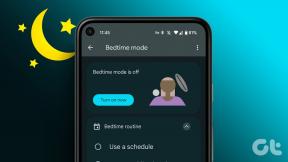Topp 6 gratis lysbildefremvisningsapper for iPhone
Miscellanea / / December 02, 2021
Lysbildefremvisninger er kanskje en av de enkleste måtene å oppsummere et arrangement eller en tur. I stedet for å vise hele haugen med bilder til vennene dine på én gang, kan du bare plukke opp de sentrale øyeblikkene og sy dem sammen til lag en vakker video. Legg til en dash musikk, og du er i gang.

Hvis du er en person som søker etter gratis apper for lysbildefremvisning for iPhone, har du kommet til rett sted. I dette innlegget har vi listet opp noen av de beste iOS-appene for å lage videolysbildefremvisninger med bilder og musikk.
Alt du trenger å gjøre er å velge bildene dine og bam! Spent? Det er vi også, la oss komme i gang.
1. Slideshow Movie Maker + Musikk
Den første appen på listen vår er den passende navnet Slideshow Movie Maker + Music. Som antydning av navnet, lar den deg lage en vakker video med bilder, men du kan også velge et musikkspor fra appen og legge det til.


Det jeg elsket med denne appen er at den lar deg legge til en blanding av effekter. Det være seg musikk eller en bildetekst eller å velge et tema, du kan mikse mye. Funksjonene er ganske gode og gir en nydelig effekt til den generelle videoen.
For å lage en video, velg Lysbildefremvisning og velg bildene fra galleriet og trykk på pilikonet øverst til høyre. For å deaktivere temaet eller bildeteksten, trykk på boblene.

For å endre musikk, gå til Musikk-fanen og trykk på Musikk-boblen. På samme måte kan du velge overgangseffekter eller velge å omorganisere bildene. Når du har gjort alle endringene, trykker du på Ferdig-ikonet øverst og lagrer det.


Slideshow Movie Maker + Music er en freemium-app, og noen av musikken, overgangseffektene og temaene er skjult bak en betalingsmur på $3,99 per måned. Den legger også til et vannmerke nederst til høyre.
Last ned Slideshow Movie Maker + musikk
Også på Guiding Tech
2. Quik
Jeg elsker Quik for sin enkelhet og brukervennlighet. Også for det faktum at overgangene og effektene den gir er en klasse for seg. I motsetning til den forrige appen, oversvømmer den deg ikke med en flom av funksjoner. I stedet er grensesnittet ganske subtilt med alle alternativene lagt ut nederst. Alle disse kombineres for å gi deg en sjarmerende opplevelse.

Når du har valgt bildene, kan du omorganisere dem i selve vinduet. Deretter kan du velge mellom over 20 effekter.


Det samme gjelder for legge til musikkfilene. Selv om det er noen få egendefinerte toner, kan du også velge fra Apple Music.


Det som gjør den litt bedre fra appen ovenfor er at alle effektene, filtrene og overgangene er gratis å bruke. Quik legger også til et vannmerke på slutten av videoen.
Visste du: Quik er utviklet av GoPro-teamet
Last ned Quik
3. InShot
Neste på listen vår er InShot. Dens kraftfulle funksjoner gjør at lysbildefremvisningen din skiller seg ut fra resten. En av dens unike funksjoner er Apply to All. Denne smarte knappen sørger for at overgangene eller bakgrunnseffektene brukes jevnt på individuelle bilder. Ikke bare sparer det tid, men det gir også en konsekvent touch til den aktuelle videoen.

Å legge til bilder på en gang er imidlertid ikke så jevnt som med de to ovennevnte appene. Her må du legge til en etter en. Duh. Jeg vet!
Bortsett fra overganger og effekter, kan du legge til tekst, klistremerker, rotere og snu individuelle bilder eller justere videoens generelle hastighet.


InShot for iOS er ikke de jevneste appene, men resultatene er verdt å takle komplikasjonene.
Når det gjelder å legge til musikalske spor, kan du velge sporene fra InShot eller velge fra iTunes.


Hvis du ønsker å inkludere enkle effekter som fuglekvitter eller fotspor, står du fritt til å gjøre det.
Last ned InShot
4. VivaVideo
Neste på listen vår er VivaVideo. Hvis du har brukt InShot før, vil du finne mange likheter i funksjonssettet. Heldigvis er det enkelt og lett å forstå. Som du kanskje hadde forventet, pakker den et mangfoldig utvalg av lydspor, effekter og temaer.


Hvis du vil endre sangen, velg et tema først og trykk deretter på Endre musikk-fanen som åpner et eget vindu.

Bortsett fra det ovennevnte, kommer det også med noen grunnleggende redigeringsverktøy. Igjen inneholder VivaVideo en blanding av både gratis og betalte temaer og effekter. Hvis du ser etter seriøs redigering, kan du oppgradere til VIP-versjonen for $4,49 per måned (eller $14,99 for et år).
Last ned VivaVideo
Også på Guiding Tech
5. Skjøte
Den neste iOS-appen på listen er Splice. Som andre apper på denne listen, er til og med Splice enkel å bruke og har et enkelt grensesnitt. Den gode nyheten er at det ikke innebærer noen bratt læringserfaring. Det flytende designet sørger for at alt skjer i en flyt.


Det er ingen fancy funksjoner som duplikatramme eller speiloverganger. I stedet har den en samling av seks forskjellige overganger som du kan mikse og matche gjennom hele videoen.
Lydsamlingen er imponerende og lar deg gjøre mye med lyden som å trimme, legge til effekter som Fade In eller Fade Out eller legge til en sekundær sang.


Alt du trenger å gjøre er å velge bildene i begynnelsen, velge sangen fra det enorme biblioteket og justere overgangene litt. Det er alt!
Splice lar deg lagre videoene dine i HD- og FHD-oppløsning, uten å be om ekstra avgifter eller abonnement. Ryddig. Jeg ville ha sagt.
Last ned Splice
6. iMovie
Sist men ikke minst har vi iMovie, Apples interne app. Sammenlignet med appene ovenfor, inneholder ikke denne en rekke kraftige funksjoner. Du kan imidlertid være trygg på at den har alle de nyttige som trengs for å lage en enkel lysbildefremvisning.
Når du har valgt bildene, vil iMovie ordne dem i én enkelt fil, med et overgangsikon som skiller filene.


Du kan også bygge på toppen av videoen og introdusere temaer og filtre. For å gjøre det, trykk på Innstillinger-ikonet i nedre høyre hjørne. Når du har valgt et tema, bytter du bryteren for temamusikk.

Antallet temaer og filtre er ikke mye, og du vil mest sannsynlig bruke dem i det lange løp. Men på den lyse siden sjarmerer det frillfrie grensesnittet opplevelsen.
Også på Guiding Tech
Hvilken vil du bruke?
Med mindre du er ute etter å lage lange videoer, vil disse kule appene gjøre jobben med å lage videoer med musikk i en håndvending. Selv om alle gir deg et pent og enkelt grensesnitt, bør den sterke forskjellen mellom antall funksjoner og effekter som er tilgjengelige hjelpe deg med å velge den beste.
Neste opp: Leter du etter en rask og enkel måte å overføre musikk- og videofiler til iPhone? Les veiledningen nedenfor for å vite om en superkul løsning.